Používáte-li WordPress 5.0 a vyšší, pokud jste nežili pod skálou, určitě jste slyšeli o aktualizaci Gutenberg, která byla sloučena do WordPress v prosinci 2018.
Takže pokud používáte nejnovější verzi WP, buď už používáte Gutenberg, nebo jste pokračovali v používání klasického editoru instalací Doplněk WordPress Classic Editor.

Proč Gutenberg?
Mnoho uživatelů WP je není připraven skočit na voze Gutenberg, ale některé jsou, včetně tohoto webu.
Několik důvodů, proč byste mohli chtít Gutenberg používat, je to proto, že:
Jaké jsou rozdíly mezi WordPress a Gutenberg?
Klasický editor WP je textový editor a vypadá velmi podobně jako Microsoft Word. Má jediné editační pole, jak je vidět na obrázku níže.
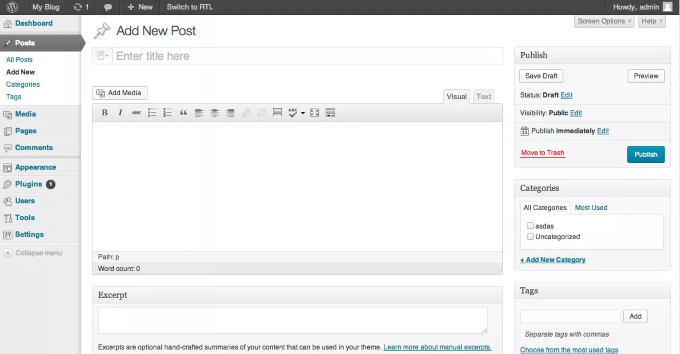
Gutenberg je editor založený na blocích, který vypadá takto:
In_content_1 all: [300x250] / dfp: [640x360]->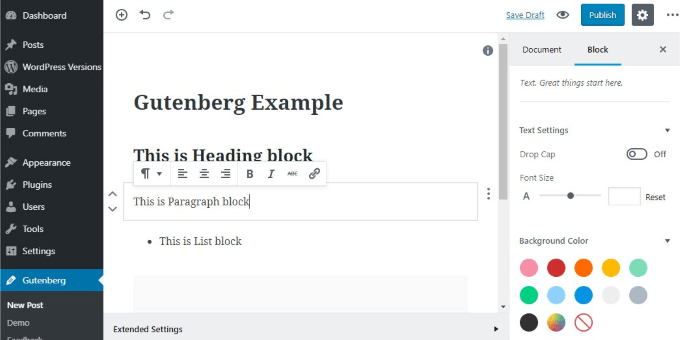
Existuje několik bloků pro různé typy obsahu, které zahrnují jejich vlastní možnosti formátování. Bloky jako:
Témata a doplňky také nabízejí další bloky a widgety, které můžete použít ve svých příspěvcích a stránkách WP.
Jak existují existující stránky Nebo Příspěvky ovlivněné?
Po upgradu a používání Gutenbergu by se vaše stávající stránky a příspěvky měly i nadále zobrazovat správně.
Měli byste si však zkontrolovat své krátké kódy a ujistit se, že pluginy, které používáte, fungují.
Když upravujete existující stránku nebo příspěvek, automaticky se otevře v jednom nový klasický blok editoru Gutenberg.
Jste připraveni provést přechod?
Použít pracovní server

Poslední věcí, kterou chcete udělat, je rozbít stávající web. Způsob, jak tomu zabránit, je aktivovat Gutenberg na pracovní stránce. Jedná se o přesnou repliku vašeho webu, kde můžete věci otestovat, aniž by došlo k poškození vašeho živého webu.
Testovací weby zahrnují vaše téma, pluginy, možnosti a obsah. Vaše hostingová společnost může nabídnout místa pro zastávky. Pokud tomu tak není, můžete použít Doplněk WordPress Staging.
Poté, co je pracovní server spuštěn, nainstalujte a aktivujte Gutenberg plugin a spusťte testování. Nebo nainstalujte do svého počítače zcela novou instanci WordPress a vyzkoušejte si to tam.
Zkontrolujte své doplňky
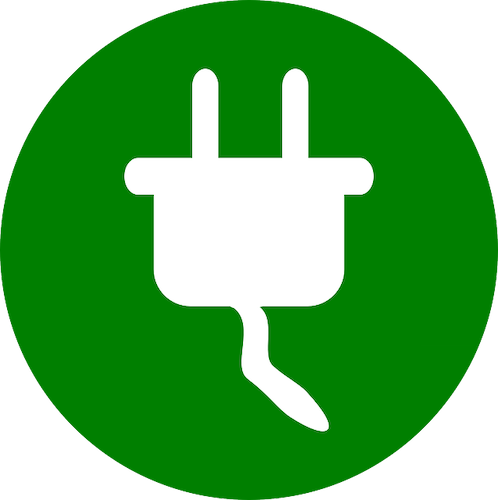
Uživatelé WordPress jsou obeznámeni s tím, co se stane, když se pluginy nebudou hrát spolu hezky. Někdy je to kvůli funkčnosti nebo konfliktnímu kódu. Je to skvělý čas, abyste zjistili, zda používáte všechny nainstalované doplňky. Pokud tak neučiníte, odeberte je.
Chcete také zjistit, které doplňky se používají při úpravách obsahu ve WordPressu. Konkrétní pluginy, jako je Akismet, kontaktní formulář 7, Google Sitemap Generator a WP Super Cache, nemají nic společného s editorem a nebudou ovlivněny používáním Gutenbergu.
Na druhou stranu jakýkoli plugin, který přidá funkce nebo mění vzhled klasického editoru WP nemusí být kompatibilní s Gutenbergem. Zejména pluginy, které generovaly krátké kódy, přidávají vlastní styly nebo nebyly nedávno aktualizovány, obvykle způsobují konflikty a způsobují problémy.
Gutenberg měl aktivní databázi kompatibility s pluginy. Byl však vypnut, protože již není aktivně udržován.
Můžete zkontrolovat konečná data a stáhnout databázi jako soubor CSV. Bez přístupu k aktivní databázi kompatibility pluginů budete muset každý testovaný plugin ručně otestovat.
Zkuste vytvořit nový příspěvek na testovacím webu. Uvidíte, že jste v editoru Gutenbergů a bude to vypadat jinak. Když začnete psát, automaticky vytvoříte blok odstavce. Když přidáte nový odstavec, nemusíte přidávat nový blok. Stačí stisknout klávesu Enter nebo klávesu Enter.
Protože se pokoušíte zjistit, zda vaše stávající pluginy budou fungovat, zkuste znovu vytvořit způsob, jak jste každý z nich použili, a zjistit, zda to stále funguje.
Pokud tomu tak není, vyhledejte stejnou funkci ve výchozím Gutenbergově bloku, přidejte tento blok a přidejte svůj obsah.
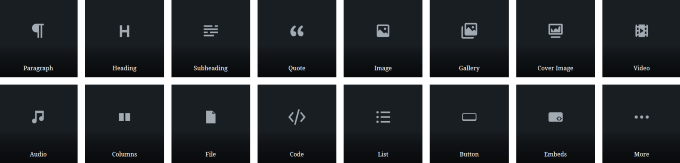
Nezapomeňte si nechat seznam pluginů, které nepracují správně, abyste je mohli odstranit, když začnete s Gutenbergem žít.
Co když neexistuje výchozí blok pro funkčnost, kterou potřebujete?
Zkontrolujte všechny bloky, abyste zjistili, zda funkce, kterou potřebujete, žije uvnitř jiného bloku. Pokud nemůžete najít něco, co bude fungovat, můžete se obrátit na autory pluginu a zeptat se jich, zda plánují aktualizaci tak, aby byla kompatibilní s Gutenbergem.
Pokud se vše ostatní nezdaří, zkuste najít Gutenberg plugin, která dělá to, co potřebujete. Odstraňte pluginy, které nefungují z vašeho pracoviště.
Spustit živě

Než provedete na svém živém webu ANYTHING, vytvořte úplnou zálohu celého webu pro případ, že vám při kontrole kompatibility něco unikne. nebo dojde k jiné chybě.
Na vašem testovacím webu je možné provést všechny potřebné změny a poslat je na váš živý web. To však vyžaduje určité technické znalosti. Pokud tedy nejste vývojář nebo nemáte ten, který pracuje pro vás, je lepší provést změny ručně.
Začněte tím, že odstraníte doplňky, které nefungovaly, a přidejte nové, které jste našli, abyste je nahradili. Pokud staré doplňky zpracovávají data pro existující příspěvky a stránky a nové nepřerušují, můžete je nechat nainstalované.
Chcete převést své staré příspěvky a stránky na bloky Gutenberg?
Otevřete každou stránku a přidejte příspěvek z klasické nabídky bloků. Kliknutím na tři tečky zobrazíte možnosti. Vyberte z rozbalovací nabídky Převést na bloky.
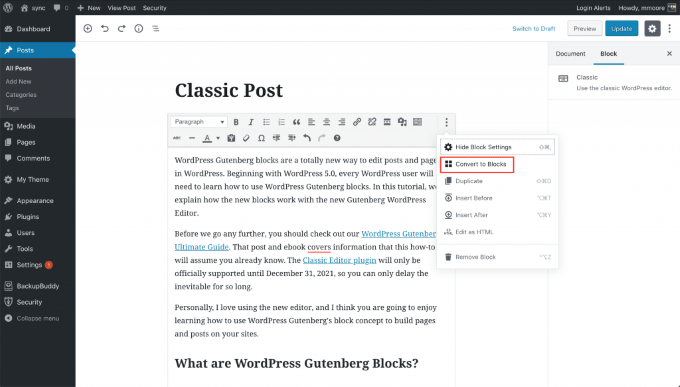
Poté, co WP převede váš obsah na systém bloků Gutenberg, měli byste zkontrolovat každý blok. Pomocí blokové navigace (od ikon) můžete zobrazit všechny části vašeho příspěvku nebo stránky.
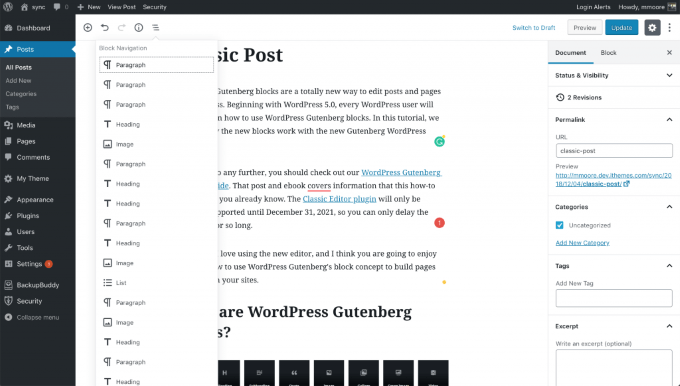
Jak je vidět na výše uvedeném snímku obrazovky, každý odstavec, obrázek, seznam a nadpis jsou nyní ve vlastním bloku. Převod existujících stránek a příspěvků do nového systému Gutenberg je rychlý a snadný.
Testování pluginů a nalezení nových může trvat několik hodin, ale musíte to udělat pouze jednou. Nezapomeňte postupovat podle výše uvedených kroků, abyste se přesunuli do Gutenbergu bezbolestně a bezchybně.